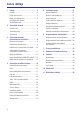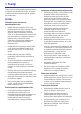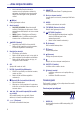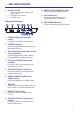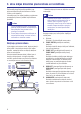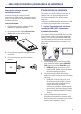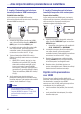Vienmçr ðeit, lai jums palîdzçtu Reìistrçjiet savu preci un saòemiet atbalstu www.philips.
Satura râdîtâjs 1. Svarîgi .........................................3 5. Iestatîjumu maiòa...........................27 Droðîba............................................................3 Valodas iestatîjumi ........................................27 Rûpes par jûsu ierîci........................................4 Attçla un video iestatîjumi .............................27 Rûpes par apkârtçjo vidi..................................4 Audio iestatîjumi............................................
1. Svarîgi Lûdzu, pirms ðîs mâjas kinozâles lietoðanas izlasiet un izprotiet visas sniegtâs instrukcijas. Ja bojâjumi ir raduðies instrukciju neievçroðanas dçï, garantija nav piemçrojama. Savainojumu vai mâjas kinozâles bojâjumu risks! H Droðîba Elektriskâs strâvas trieciena vai ugunsbîstamîbas risks! H H H H H H H Nekâdâ gadîjumâ nepakïaujiet ierîci un tâs piederumus lietus vai ûdens iedarbîbai. Nekâdâ gadîjumâ nenovietojiet ierîces tuvumâ ar ðíidrumu pildîtus priekðmetus, piemçram, vâzes.
... Svarîgi Bateriju norîðanas risks! H H H H Ierîcç/tâlvadîbas pultî var bût monçtas/pogas tipa baterija, kuru ir iespçjams norît. Vienmçr glabâjiet bateriju bçrniem nepieejamâ vietâ! Ja baterija tiek norîta, tâ var radît nopietnus savainojumus vai pat izraisît nâvi. Smagi iekðçji apdegumi var rasties jau divu stundu laikâ pçc baterijas norîðanas. Ja jums ir aizdomas, ka baterija ir tikusi norîta vai arî tâ ir iekïuvusi jebkurâ no íermeòa daïâm, nekavçjoties meklçjiet medicînisko palîdzîbu.
2. Jûsu mâjas kinozâle Apsveicam ar jûsu pirkumu un laipni lûdzam Philips! Lai pilnîbâ izmantotu atbalstu, ko piedâvâ Philips (piemçram, paziòojumi par ierîces programmatûras atjauninâjumiem), reìistrçjiet jûsu mâjas kinozâli tieðsaistç www.philips.com/welcome. Tâlvadîbas pults Ðajâ nodaïâ ir sniegts tâlvadîbas pults pârskats. Galvenâ ierîce Ðajâ nodaïâ ir sniegts galvenâs ierîces pârskats. 1. p (Atvçrt/Aizvçrt) Atvçrt vai aizvçrt diska nodalîjumu. 2.
... Jûsu mâjas kinozâle Kad ir aktivizçta EasyLink funkcija, nospiest un turçt nospiestu vismaz trîs sekundes, lai pârslçgtu visas pievienotâs HDMI-CEC saderîgâs ierîces gaidstâves reþîmâ. H 2. 11. SMART TV Piekïût tieðsaistes Smart TV pakalpojumam. 12. Burtu un ciparu taustiòi Ievadît ciparus vai burtus (izmantojot SMS stila ievadi). (Mâjas) Piekïût galvenajai izvçlnei. 13. AUDIO Izvçlçties audiovalodu vai kanâlu. 3.
... Jûsu mâjas kinozâle 2. iPod/iPhone (USB) H H H Audio, video vai attçlu ievade no USB atmiòas ierîces. Pievienot iPod vai iPhone. Piekïût BD-Live. Savienojumi aizmugurç 10. HDMI OUT (ARC) (HDMI izvade (ARC)) Pievienot pie televizora HDMI ievades. 11. LAN (Lokâlais tîkls) Pievienot pie platjoslas modema vai marðrutçtâja (rûtera) LAN ievades. 12. FM ANTENNA (FM antena) Pievienot komplektâcijâ iekïauto FM antenu. 1. AC MAINS (Maiòstrâvas baroðanas padeve) Piestiprinâts maiòstrâvas baroðanas vads. 2.
3. Jûsu mâjas kinozâles pievienoðana un iestatîðana Ðajâ nodaïâ sniegtâ informâcija palîdzçs jums pievienot mâjas kinozâli pie televizora un citâm ierîcçm un tad iestatît to. Informâcija par jûsu mâjas kinozâles un piederumu pamatsavienojumiem ir parâdîta îsajâ lietoðanas pamâcîbâ. Piezîme H H Ierîces identifikâcijas datus un baroðanas padeves râdîtâjus skatiet uz identifikâcijas datu plâksnîtes, kas atrodas ierîces aizmugurç vai apakðâ.
... Jûsu mâjas kinozâles pievienoðana un iestatîðana Aizmugurçjo skaïruòu bezvadu savienojuma izveide Izveidojiet aizmugurçjo skaïruòu bezvadu savienojumu ar mâjas kinozâli, izmantojot bezvadu moduli. Lai uzzinâtu vairâk, skatiet bezvadu moduïa lietoðanas instrukciju. Jums nepiecieðams: H Philips bezvadu modulis. (Modelis: Philips RWSS5512, iegâdâjams atseviðíi). 1. Pievienojiet bezvadu raidîtâju Wireless Rear Audio ligzdai uz jûsu mâjas kinozâles.
... Jûsu mâjas kinozâles pievienoðana un iestatîðana 2. iespçja: Pievienoðana pie televizora, izmantojot standarta HDMI savienojumu 3. iespçja: Pievienoðana pie televizora, izmantojot kompozîtu video savienojumu Vislabâkâ video kvalitâte Parasta video kvalitâte Ja jûsu televizors nav HDMI ARC saderîgs, pievienojiet mâjas kinozâli pie televizora, izmantojot standarta HDMI savienojumu. Ja jûsu televizoram nav HDMI ligzdu, pievienojiet mâjas kinozâli pie televizora, izmantojot kompozîtu video savienojumu.
... Jûsu mâjas kinozâles pievienoðana un iestatîðana 1. Izmantojot High Speed (liela âtruma) HDMI vadu, savienojiet HDMI OUT ligzdu uz jûsu digitâlâs ierîces ar HDMI IN 1/2 ligzdu uz mâjas kinozâles. 1. iespçja: Audiosignâla pievienoðana caur digitâlo optisko kabeli Vislabâkâ audiosignâla kvalitâte 2. Pievienojiet mâjas kinozâli pie televizora, izmantojot HDMI OUT (ARC) ligzdu. Ja jûsu televizors nav HDMI-CEC saderîgs, televizorâ izvçlieties pareizo videosignâla ievadi. H 3.
... Jûsu mâjas kinozâles pievienoðana un iestatîðana 3. iespçja: Audiosignâla pievienoðana caur analogajiem audiokabeïiem Piezîme Atkarîbâ no raþotâja HDMI-CEC ir pazîstams ar daþâdiem nosaukumiem. Informâcijai par jûsu ierîci skatiet tâs lietoðanas instrukciju. H Parasta audiosignâla kvalitâte 1. Izmantojot analogo kabeli, savienojiet AUX ligzdas uz mâjas kinozâles ar AUDIO OUT ligzdâm uz televizora vai citas ierîces. Philips negarantç 100% sadarbspçju ar visâm HDMI-CEC ierîcçm.
... Jûsu mâjas kinozâles pievienoðana un iestatîðana [System Audio Control] (Sistçmas audio vadîba): Ja sistçmas audio vadîba ir aktivizçta, tad, uzsâkot pievienotâs ierîces atskaòoðanu, tâs audiosignâls automâtiski tiek atskaòots caur jûsu mâjas kinozâles skaïruòiem. H [Audio Input Mapping] (Audio ievades kartçðana): Ja sistçmas audio vadîba nedarbojas, tad kartçjiet pievienoto ierîci uz pareizo jûsu mâjas kinozâles audiosignâla ievades ligzdu (skatiet “Audio iestatîðana” 13.lpp.).
... Jûsu mâjas kinozâles pievienoðana un iestatîðana 1. Izmantojot tîkla kabeli, savienojiet mâjas kinozâles LAN ligzdu ar tîkla marðrutçtâju (rûteri). 2. Nospiediet taustiòu (Mâjas). 3. Izvçlieties [Setup] (Iestatîðana) un tad nospiediet OK. 4. Izvçlieties [Network] (Tîkls) > [Network installation] (Tîkla uzstâdîðana) > [Wired (Ethernet)] (Tîkla pieslçgums ar vadu). 5. Izpildiet ekrânâ redzamos norâdîjumus, lai pabeigtu iestatîðanu.
4. Jûsu mâjas kinozâles lietoðana Ðî nodaïa palîdzçs jums lietot mâjas kinozâli mediju atskaòoðanai no daþnedaþâdiem avotiem. Pirms sâkat darbîbu H H H Izveidojiet visus nepiecieðamos savienojumus, kâ tas ir parâdîts îsajâ lietoðanas pamâcîbâ un lietoðanas instrukcijâ. Veiciet pirmâs reizes iestatîðanu. Pirmâs reizes iestatîðana parâdâs, kad jûs pirmo reizi ieslçdzat jûsu mâjas kinozâli vai ja jûs nepabeidzat iestatîðanu.
... Jûsu mâjas kinozâles lietoðana Attçla un skaòas sinhronizçðana Bonus View Blu-ray diskos Ja audiosignâls un videosignâls nav sinhronizçti, jûs varat aizkavçt audiosignâlu, lai tas atbilstu videosignâlam. Blu-ray diskos, kas atbalsta Bonus View, nelielâ papildu videologâ ir iespçjams skatîties papildu saturu, piemçram, komentârus. Bonus View ir pazîstams arî kâ “attçls-attçlâ”. 1. Nospiediet taustiòu . 2. Izvçlieties AUD SYNC (Audio sinhronizçðana) un tad nospiediet OK. 3.
... Jûsu mâjas kinozâles lietoðana 4. Diska izvçlnç izvçlieties BD-Live ikonu un tad nospiediet OK. 9 BD-Live sâk ielâdçties. Ielâdçðanâs laiks ir atkarîgs no diska un jûsu interneta pieslçguma âtruma. 5. Spiediet navigâcijas taustiòus, lai pârvietotos pa BD-Live saturu, un tad nospiediet OK, lai izvçlçtos iespçju. H H Ja atskaòoðanas laikâ tiek saòemts ienâkoðais zvans, mûzikas atskaòoðana tiek pauzçta. Ja mûzikas straumçðana tiek pârtraukta, novietojiet Bluetooth ierîci tuvâk mâjas kinozâlei. 5.
... Jûsu mâjas kinozâles lietoðana Subtitri Ja jûsu video ir pieejami subtitri vairâkâs valodâs, izvçlieties jums vçlamo subtitru valodu. Piezîme H H Pârliecinieties, vai subtitru faila nosaukums ir vienâds ar videofaila nosaukumu. Piemçram, ja videofaila nosaukums ir “movie.avi”, tad saglabâjiet subtitru failu kâ “movie.srt” vai “movie.sub”. Jûsu mâjas kinozâle atbalsta sekojoðus failu formâtus: .srt, .sub, .txt, .ssa, .ass, .smi un .sami.
... Jûsu mâjas kinozâles lietoðana Audio, video un attçla iespçjas Lietojiet paplaðinâtâs iespçjas, kad atskaòojat attçlus, audiofailus un videofailus no diska vai USB atmiòas ierîces. Audio iespçjas Atskaòojot audioierakstus, atkârtojiet ierakstu, disku vai mapi. 1. Atkârtoti spiediet taustiòu OPTIONS (Iespçjas), lai pârslçgtos starp sekojoðâm iespçjâm: Atkârtot paðreizçjo ierakstu vai failu. Atkârtot visus ierakstus diskâ vai mapç. Izslçgt atkârtoðanas reþîmu.
... Jûsu mâjas kinozâles lietoðana H H H 9 Ja jûs neesat uzstâdîjuði radiostacijas, [Slide animation] (Slaida animâcija): Izvçlçties animâciju slîdrâdei. [Picture settings] (Attçla iestatîjumi): Izvçlçties iepriekðdefinçtu krâsu iestatîjumu. [Repeat] (Atkârtot): Atkârtot izvçlçto mapi. Muzikâlâ slîdrâde Ja attçli un audiofaili ir saglabâti vienâ un tajâ paðâ diskâ vai USB atmiòas ierîcç, jûs varat izveidot muzikâlu slîdrâdi, lai vienlaicîgi atskaòotu mûziku un attçlus. 1.
... Jûsu mâjas kinozâles lietoðana Uztverðanas skala Daþâs valstîs jûs varat pârslçgt FM uztverðanas skalas soli starp 50 kHz un 100 kHz. 1. Nospiediet taustiòu RADIO uz tâlvadîbas pults, lai pârslçgtu mâjas kinozâli uz radio avotu. 3. Pârlûkojiet sava iPod vai iPhone ekrânu, lai izvçlçtos mûziku. 4. Atskaòojiet mûziku savâ iPod vai iPhone. 9 Mûzika ir dzirdama jûsu mâjas kinozâles skaïruòos. 2. Nospiediet taustiòu P. Piezîme 3.
... Jûsu mâjas kinozâles lietoðana 2. Galvenajâ izvçlnç izvçlieties jûsu mâjas kinozâli (pçc tâs tîkla nosaukuma). 9 Pârlûkoðanas josla ir redzama ekrâna apakðâ. Ja jûsu mâjas kinozâle netiek atrasta, pârbaudiet tîkla pieslçgumu vai pieskarieties cilnei Devices (Ierîces) jûsu mobilajâ ierîcç, lai atkârtotu meklçðanu. H 3. Izvçlieties vienu no sekojoðâm cilnçm, lai piekïûtu plaðâkâm iespçjâm. Lai atgrieztos iepriekðçjâ ekrânâ, nospiediet atgrieðanâs taustiòu.
... Jûsu mâjas kinozâles lietoðana 1. Pievienojiet jûsu mâjas kinozâli mâjas tîklam ar liela âtruma interneta pieslçgumu (skatiet “Mâjas tîkla pievienoðana un iestatîðana” 13.lpp.). 2. Nospiediet taustiòu (Mâjas). 3. Izvçlieties [Smart TV] un tad nospiediet OK. 4. Izpildiet ekrânâ redzamos norâdîjumus, lai apstiprinâtu ekrânâ redzamo ziòojumu. 9 Tiek parâdîta Smart TV mâjaslapa. 5. Izmantojiet tâlvadîbas pulti, lai izvçlçtos aplikâcijas un ievadîtu tekstu (piemçram, tîkla URL, paroles utt.
... Jûsu mâjas kinozâles lietoðana Datora pârlûkoðana caur DLNA Caur jûsu mâjas kinozâli piekïûstiet un atskaòojiet attçlus, audio- un videofailus no datora vai cita mâjas tîklâ esoða mediju servera. Pirms sâkat darbîbu Savâ ierîcç instalçjiet DLNA saderîgu mediju servera aplikâciju (lietojumprogrammu). Pârliecinieties, vai lejupielâdçjat aplikâciju, kas vislabâk atbilst jûsu vajadzîbâm.
... Jûsu mâjas kinozâles lietoðana 3. Izvçlieties Turn on media streaming (Ieslçgt mediju straumçðanu). 9 Jûs atgrieþaties Windows Media Player galvenajâ ekrânâ. 4. Uzklikðíiniet uz cilnes Stream (Straumçt) un izvçlieties More streaming options (Vairâk straumçðanas iespçju). 9 Tiek parâdîts Media streaming options (Mediju straumçðanas iespçju) ekrâns. 5. Pârliecinieties, vai jûs redzat mediju programmu Local network (Vietçjâ tîkla) ekrânâ.
... Jûsu mâjas kinozâles lietoðana Skaòas iestatîjums Apraksts SURROUND (Telpiskâ skaòa) Izvçlçties telpisko skaòu vai stereo skaòu. SOUND (Skaòa) Izvçlçties skaòas reþîmu. 3. Izvçlieties SOUND (Skaòa) un tad nospiediet OK. 4. Spiediet navigâcijas taustiòus (augðup/lejup), lai izvçlçtos kâdu no displejâ redzamajiem iestatîjumiem: AUTO (Automâtiska): Automâtiski izvçlçties skaòas iestatîjumu, balstoties uz skaòas plûsmu.
5. Iestatîjumu maiòa Mâjas kinozâles iestatîjumi jau ir noregulçti tâ, lai nodroðinâtu vislabâko mâjas kinozâles darbîbu. Ja jums nav pamatots iemesls mainît iestatîjumu, mçs iesakâm atstât noklusçjuma iestatîjumu. Piezîme Jûs nevarat mainît iestatîjumus, kuri ir pelçkâ krâsâ. H Lai atgrieztos iepriekðçjâ izvçlnç, BACK (Atpakaï). nospiediet taustiòu Lai izietu no izvçlnes, nospiediet taustiòu (Mâjas). H Valodas iestatîjumi 1. Nospiediet taustiòu (Mâjas). 2.
... Iestatîjumu maiòa H H H H [Night mode] (Nakts reþîms): Samaziniet skaïo skaòu skaïumu jûsu mâjas kinozâlç, lai klausîtos klusi. Nakts reþîms ir pieejams tikai DVD un Blu-ray diskos ar Dolby Digital, Dolby Digital Plus un Dolby True HD skaòu ierakstiem. [HDMI Audio]: Ieslçgt vai izslçgt HDMI audiosignâla izvadi no jûsu televizora. [Speaker Setup] (Skaïruòu iestatîðana): Iestatît skaïruòus vislabâkajai telpiskâs skaòas pieredzei.
... Iestatîjumu maiòa Padoms H Aktivizçjiet audio komentâru apstrâdes iespçju, pirms izvçlaties iepriekðdefinçtu skaòas reþîmu (skatiet “Skaòas reþîms” 26.lpp.). Noklusçjuma iestatîjumu atjaunoðana 1. Nospiediet taustiòu (Mâjas). 2. Izvçlieties [Setup] (Iestatîðana) un tad nospiediet OK. 3. Izvçlieties [Advanced] (Paplaðinâtâ iestatîðana) > [Restore default settings] (Atiestatît noklusçjuma iestatîjumus) un tad nospiediet OK. 4. Izvçlieties [OK] un tad nospiediet OK, lai to apstiprinâtu.
6. Programmatûras atjauninâðana Philips pastâvîgi cenðas uzlabot savus raþojumus. Lai saòemtu vislabâkâs iespçjas un atbalstu, atjauniniet jûsu mâjas kinozâli ar jaunâko programmatûru. Salîdziniet mâjas kinozâles paðreizçjo programmatûras versiju ar jaunâko programmatûras versiju interneta vietnç www.philips.com/support. Ja paðreizçjâ programmatûras versija ir zemâka nekâ Philips atbalsta interneta vietnç pieejamâ jaunâkâ versija, atjauniniet mâjas kinozâli ar jaunâko programmatûru.
... Programmatûras atjauninâðana Programmatûras atjauninâðana caur internetu 1. Pievienojiet mâjas kinozâli mâjas tîklam ar liela âtruma interneta pieslçgumu (skatiet “Mâjas tîkla pievienoðana un iestatîðana” 13.lpp.). 2. Nospiediet taustiòu (Mâjas). 3. Izvçlieties [Setup] (Iestatîðana) un tad nospiediet OK. 4. Izvçlieties [Advanced] (Paplaðinâtâ iestatîðana) > [Software update] (Programmatûras atjauninâðana) > [Network] (Tîkls).
7. Preces specifikâcijas H Piezîme Specifikâcijas un dizains var tikt mainîti bez paziòojuma. H H .rmvb, .rm, .rv (pieejami tikai Klusâ okeâna Âzijas valstîs un Íînâ) Attçli: .jpg, .jpeg, .jpe, .gif, .png Bluetooth Reìionu kodi Datu identifikâcijas plâksnîtç, kas atrodas mâjas kinozâles aizmugurç vai apakðâ, ir norâdîti atbalstîtie reìioni. Valsts DVD BD Eiropa, Apvienotâ Karaliste Klusâ okeâna Âzijas valstis, Taivâna, Koreja H Bluetooth profili: A2DP H Bluetooth versija: 2.
... Preces specifikâcijas Videoformâti .mkv faili MKV ietvarâ Ja jums ir augstas izðíirtspçjas televizors, jûsu mâjas kinozâle ïauj jums atskaòot videofailus ar: Audio kodeks H izðíirtspçju 1920 x 1080 pikseïi pie H kadru âtruma 6 ~ 30 kadri sekundç. .avi faili AVI ietvarâ Video kodeks PCM, DivX Plus HD Dolby Digital, DTS core, MPEG, MP3, WMA, AAC, HE-AAC, DD+ Audio kodeks Video kodeks Bitu âtrums PCM, Dolby Digital, DTS core, MP3, WMA DivX 3.11, DivX 4.x, DivX 5.x, DivX 6.
... Preces specifikâcijas .mpg un .mpeg faili PS ietvarâ Pastiprinâtâjs Audio kodeks Video kodeks Bitu âtrums PCM, DTS core, MPEG, MP3 MPEG 1, MPEG 2 40 Mbps H Kopçjâ izvades jauda: 1000 W RMS (30% THD) H Frekvences reakcija: 20 Hz – 20 kHz / 3 dB H H Signâla-trokðòa attiecîba: > 65 dB (CCIR) (Akategorijas) Ievades jutîba: AUX: 2 V AUDIO IN: 1 V H H .flv faili FLV ietvarâ Audio kodeks Video kodeks Bitu âtrums MP3, AAC H.264/AVC lîdz HiP@4.2 25 Mbps H.263 38,4 Mbps .
...
8. Darbîbas traucçjumu novçrðana Brîdinâjums H Elektriskâs strâvas trieciena risks. Nekâdâ gadîjumâ nenoòemiet ðîs ierîces korpusu. Lai saglabâtu garantijas derîgumu, nemçìiniet remontçt ierîci paðu spçkiem. H Skaòa Nav skaòas no mâjas kinozâles skaïruòiem. H Ja ðîs ierîces lietoðanas laikâ rodas tâs darbîbas traucçjumi, pirms sazinâties ar servisa centru, lûdzu, vispirms pârbaudiet tâlâk uzskaitîtos punktus. Ja problçmu neizdodas atrisinât, saòemiet atbalstu interneta vietnç www.philips.com/support.
... Darbîbas traucçjumu novçrðana Nevar atskaòot DivX failu. H H Pârliecinieties, vai DivX fails ir kodçts ar DivX kodçtâju atbilstoði “Mâjas kinozâles profilam”. Nevar piekïût BD-Live funkcijâm. H Pârliecinieties, vai DivX fails ir pabeigts. DivX subtitri netiek parâdîti pareizi. H H Pârliecinieties, vai subtitru faila nosaukums ir vienâds ar filmas faila nosaukumu (skatiet “Subtitri” 18.lpp.). Izvçlieties pareizo rakstzîmju kopu: OPTIONS 1) Nospiediet taustiòu (Iespçjas).
... Darbîbas traucçjumu novçrðana Bluetooth Tîkls Ierîci nevar savienot ar mâjas kinozâli. Ierîce neatrod bezvadu tîklu, vai arî tas ir traucçts. H H H H Ierîce neatbalsta mâjas kinozâlei nepiecieðamos saderîgos profilus. Ierîce nav pareizi pievienota. Pievienojiet ierîci pareizi (skatiet “Audio atskaòoðana caur Bluetooth” 17.lpp.). Mâjas kinozâle jau ir savienota ar citu Bluetooth ierîci. Atvienojiet pievienoto ierîci, tad mçìiniet vçlreiz.
9. Ievçrîbai Ðajâ nodaïâ ir sniegta juridiskâ un preèu zîmju informâcija. Atvçrtâ koda programmatûra Autortiesîbas Ar ðo “Philips Electronics Hong Kong Ltd.” piedâvâ pçc pieprasîjuma piegâdât pilnîga atbilstoðâ pirmkoda kopiju tâm ðajâ ierîcç izmantotajâm ar autortiesîbâm aizsargâtajâm atvçrtâ koda programmatûras paketçm, kurâm atbilstoðâs licences pieprasa ðâdu piedâvâjumu. Ðis piedâvâjums ir spçkâ trîs gadus pçc ierîces iegâdes datuma ikvienam, kas ir saòçmis ðo informâciju.
... Ievçrîbai Preèu zîmes “Blu-ray 3D™” un “Blu-ray 3D™” logotips ir “Bluray Disc Association” preèu zîmes. “DVD Video” ir “DVD Format/Logo Licensing Corporation” preèu zîme. “Java” un visas pârçjâs “Java” preèu zîmes un logotipi ir “Sun Microsystems, Inc.” preèu zîmes vai reìistrçtas preèu zîmes ASV un/vai citâs valstîs. Raþots ar licenci pçc ASV Patentiem Nr.
10.
11. Alfabçtiskais râdîtâjs 3 3D diski 2D reþîmâ ...............................................16 3D droðîba .............................................................4 3D video ..............................................................16 3D skatîðanâs .......................................................16 5 5.1 skaïruòi.............................................................8 Bezvadu tîkls ........................................................14 Blu-ray...................................
... Alfabçtiskais râdîtâjs Izslçgðanâs taimeris .............................................28 Izvçles iestatîðana.................................................27 Izvçlnes valoda .....................................................27 M Manuâlâ iestatîðana .............................................12 Mâjas izvçlne ........................................................15 Mâjas tîkls ............................................................13 Mediju formâti .......................................
Apmeklçjiet Philips Internetâ http://www.philips.